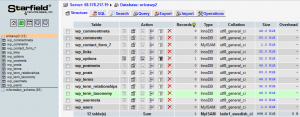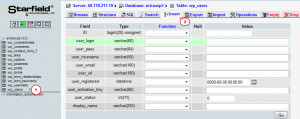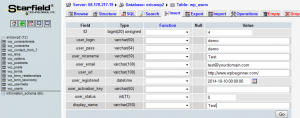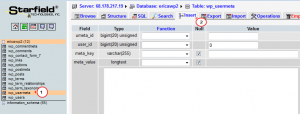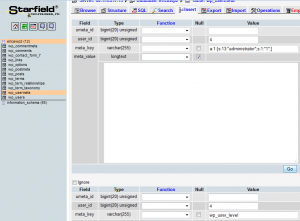- Web Templates
- E-commerce Templates
- CMS und Blog Templates
- Facebook Templates
- Website-Builder
WordPress. Wie erstellt man einen neuen Administrator mit Hilfe von der Datenbank
Februar 2, 2015
Von diesem Tutorial erfahren Sie, wie man einen neuen Administrator mit Hilfe von der Datenbank erstellt.
WordPress. Wie erstellt man einen neuen Administrator mit Hilfe von der Datenbank
Achtung: Erstellen Sie in jedem Fall die Sicherungskopie von der Datenbank, bevor Sie jegliche Änderungen MySQL vornehmen.
Machen Sie, bitte, das Folgende, um einen neuen Administrator mit Hilfe von der Datenbank zu erstellen:
-
Öffnen Sie den Bereich phpMyAdmin im Hosting Control Panel und öffnen Sie auch die Datenbank Ihrer WordPress Webseite:
-
Drücken Sie auf Tabelle wp_users. Wir sollen die Information über den neuen Administrator-Benutzer angeben, deshalb drücken Sie auf den Tab Einfügen (Insert):
Fügen Sie die folgende Information zum Formular hinzu:
- ID – wählen Sie die Nummer (in diesem Beispiel nutzen wir die Nummer 4).
- user_login – geben Sie den Benutzernamen ein, den Sie für den Zugang zum Control Panel WordPress nutzen möchten.
- user_pass – fügen Sie das Passwort für diesen Benutzer hinzu. Überzeugen Sie sich davon, dass im Menü Funktionen MD5 (Vergleichen Sie dies mit dem Bildschirmfoto unten) ausgewählt wurde.
- user_nicename – geben Sie den Nicknamen für diesen Benutzer an.
- user_email – fügen Sie die E-Mail-Adresse hinzu, die Sie mit diesem Account verbinden möhten.
- user_url – wird der Link Ihrer Webseite.
- user_registered – wählen Sie das Datum / die Zeit aus, wann dieser Benutzer registriert wurde.
- user_status – setzen Sie diesen Parameter auf 0.
- display_name– geben Sie den Namen an, den Sie für diesen Benutzer auf der Webseite darstellen möchten (es kann auch der Feldwert user_nicename sein).
- Drücken Sie auf den Button Weiter (Go):
-
Danach sollen wir die Werte zur Tabelle wp_usermeta hinzufügen. Drücken Sie auf die Tabelle wp_usermeta und dann auf den Tab Einfügen (Insert), wie Sie es vorher gemacht haben:
Danach fügen Sie die folgende Information zum Formular hinzu:
- unmeta_id – lassen Sie dieses Feld leer, (es wird automatisch generiert).
- user_id – die Benutzer-ID, die in dem vorhergehenden Schritt erstellt haben. In diesem Beispiel haben wir die Nummer 4 ausgewählt.
- meta_key – legen Sie hier wp_capabilities fest.
- meta_value – fügen Sie diesen Text ein: a:1:{s:13:”administrator”;s:1:”1″;}
Fügen Sie noch eine Reihe mit der folgenden Information hinzu:
- unmeta_id – lassen Sie dieses Feld leer, (es wird automatisch generiert).
- user_id – die Benutzer-ID, die in dem vorhergehenden Schritt erstellt haben. In diesem Beispiel haben wir die Nummer 4 ausgewählt.
- meta_key – legen Sie hier wp_user_level fest
- meta_value – 10.
- Drücken Sie auf den Button Weiter (Go):
Jetzt können Sie sich ins Control Panel WordPress mit dem Benutzernamen und Passwort, die Sie für diesen Benutzer festgelegt haben, einloggen.
Sie können auch das ausführliche Video-Tutorial nutzen:
WordPress. Wie erstellt man einen neuen Administrator mit Hilfe von der Datenbank